HP Jornada 728 User Manual [fr]

PC de poche HP Jornada Série 700
Guide de l'utilisateur
Numéro de référence Fxxxx-xxxxx
Imprimé à Singapour
Edition 1

ii PC de poche HP Jornada Série 700

iii
Copyright
Les informations contenues dans ce document sont fournies “ en l'état ” et sont susceptibles de modification sans préavis.
Hewlett-Packard Company ne fournit aucune garantie quant au contenu de ce manuel, y compris, et sans limitation, des garanties implicites relatives à la commercialisation et à l'adéquation à un usage particulier. Hewlett-Packard Co. ne peut être tenu pour responsable d'éventuelles erreurs contenues dans le présent manuel et des dommages directs ou indirects en relation avec la fourniture, les performances ou l'utilisation de ce manuel ou des exemples qu'il contient.
© Hewlett-Packard Co. 2001.
Ce document contient des informations propriétaires protégées par copyright. Tous droits réservés. La photocopie, la reproduction, l'adaptation ou la traduction vers une autre langue de quelque partie que ce soit du présent document sans le consentement écrit préalable de Hewlett-Packard Co. est interdite, excepté dans les conditions prévues par la législation sur les droits d'auteur.
Les programmes qui régissent ce produit sont protégés par copyright et tous les droits sont réservés. La reproduction, l'adaptation ou la traduction de ces programmes sans le consentement écrit préalable de Hewlett-Packard Co. est également interdite.
Microsoft, ActiveSync, Outlook, Pocket Outlook, Expedia, AutoRoute Express, MapPoint, Windows, Windows NT, le logo Windows et le logo Windows pour HP/PC 2000 sont des marques déposées ou des marques commerciales de Microsoft Corporation aux Etats-Unis et dans d'autres pays. Les licences de produits Microsoft sont concédées aux OEM par Microsoft Licensing Inc., filiale détenue à 100 % par Microsoft Corporation.
Tous les autres noms de marques et de produits utilisés dans ce document sont des noms de marques, des marques de services, des marques commerciales ou des marques déposées de leurs propriétaires respectifs.
Hewlett-Packard Singapore Pte Ltd
Asia-Pacific Personal Computer Division
452 Alexandra Road
Singapore 119961
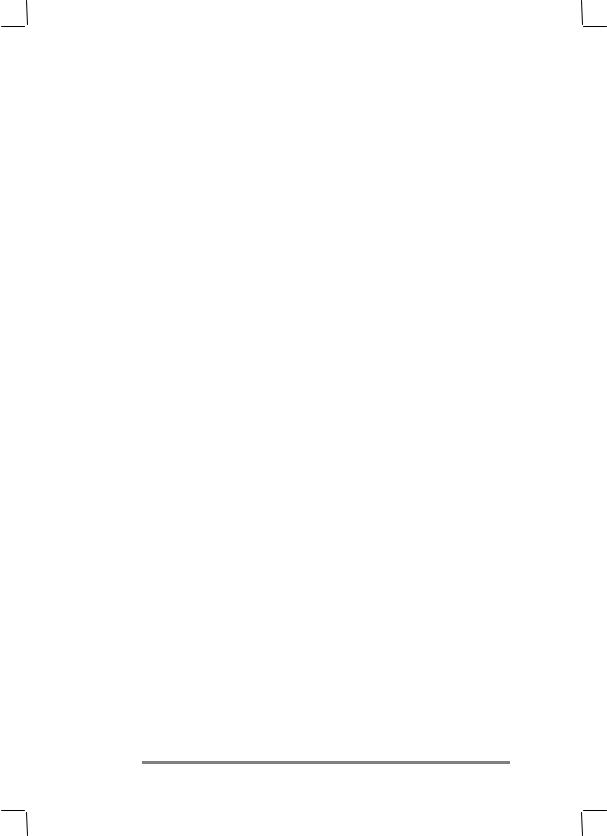
iv PC de poche HP Jornada Série 700
Table des matières
1 | Bienvenue.................................................................................................................................... |
1 |
Utilisation de ce guide ............................................................. |
2 |
Présentation de votre HP Jornada.......................................... |
4 |
2 | Mise en route.......................................................................................................................... |
13 |
Caractéristiques matérielles du HP Jornada ....................... |
14 |
Installation de votre HP Jornada.......................................... |
18 |
Utilisation de votre HP Jornada ........................................... |
27 |
3 | Connexion à votre ordinateur de bureau ............................................................... |
35 |
Première connexion................................................................ |
35 |
Connexion à votre ordinateur de bureau .............................. |
49 |
Connexion à un autre PC....................................................... |
51 |
Navigation sur votre HP Jornada à partir de votre |
|
ordinateur de bureau ............................................................. |
52 |
Synchronisation de données .................................................. |
54 |
Transfert de fichiers............................................................... |
61 |
4 | Une organisation à toute épreuve............................................................................. |
63 |
Utilisation de Microsoft Pocket Outlook ............................... |
64 |
Utilisation de Visuel HP ........................................................ |
68 |
Capture de données avec le Bloc-Notes HP .......................... |
72 |
Envoi/réception infrarouge de données PIM......................... |
74 |
Enregistrement et lecture des mémos enregistrés............... |
77 |
5 | Une palette de logiciels au service de la productivité...................................... |
81 |
Utilisation de Microsoft Pocket Office .................................. |
82 |
Utilisation de Microsoft InkWriter........................................ |
88 |
Sauvegarde et restauration de données................................ |
89 |
Utilisation de OmniSolve de LandWare ............................... |
94 |
6 | Accès à la messagerie électronique ......................................................................... |
95 |
Objectifs de la connexion ....................................................... |
95 |
Création de connexions .......................................................... |
99 |
Utilisation de l’Assistant Configuration d’Accès à distance |
|
HP.......................................................................................... |
103 |
Utilisation de vos connexions .............................................. |
116 |
7 | Optimisation de votre Jornada................................................................................... |
125 |
Ajout de programmes, de polices, de sons et d’images....... |
126 |
Accessoires ............................................................................ |
131 |
Utilisation de cartes PC, CompactFlash et Smart Card.... |
132 |
Gestion de la mémoire ......................................................... |
136 |
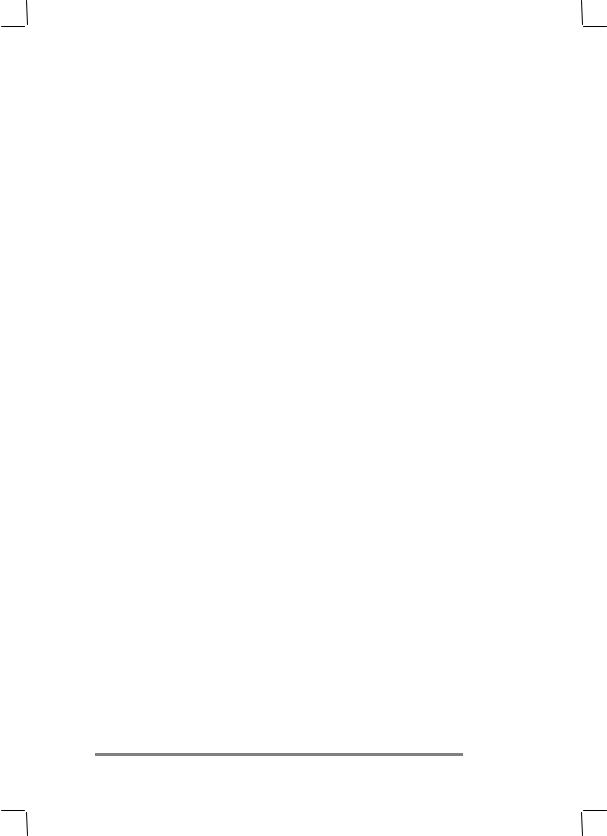
v
Gestion de l’alimentation par batterie ............................... |
138 |
Optimisation des performances .......................................... |
147 |
Sécurité................................................................................. |
156 |
Panneau de configuration Sécurité HP .............................. |
157 |
Voyager avec votre HP Jornada.......................................... |
161 |
8 | Dépannage.......................................................................................................................... |
165 |
Entretien de votre HP Jornada........................................... |
165 |
Dépannage de problèmes de base ....................................... |
167 |
Dépannage de connexions distantes................................... |
175 |
Affichage............................................................................... |
177 |
Réinitialisation .................................................................... |
178 |
9 | Support et service .............................................................................................................. |
181 |
Site Web ............................................................................... |
181 |
Service client ........................................................................ |
181 |
Service .................................................................................. |
182 |
Contacter Hewlett-Packard partout dans le monde .......... |
182 |
Annexe A | Ergonomie .......................................................................................................... |
185 |
Installation et utilisation de l’équipement......................... |
185 |
Qu’est ce que la RSI ? .......................................................... |
185 |
Quelles en sont les causes ?................................................. |
186 |
Symptômes ........................................................................... |
186 |
Comment éviter la RSI ........................................................ |
186 |
Aménagement de votre environnement de travail ............ |
187 |
Réduction de la fatigue visuelle .......................................... |
187 |
Prévention de la raideur musculaire .................................. |
187 |
Pauses brèves et fréquentes................................................ |
188 |
Annexe B | Transfert de données à partir d'autres appareils............................ |
189 |
Transfert de données depuis un agenda de poche, un Pocket |
|
PC ou un PC de poche.......................................................... |
189 |
Transfert de données à partir d'appareils Palm ................ |
191 |
Annexe C | Utilisation du clavier dans une session Terminal Server Client193
Création de caractères de clavier étendu sur la fenêtre |
|
Terminal Server Client(TSC).............................................. |
193 |
Glossaire ..................................................................................................................................... |
195 |
Index ............................................................................................................................................. |
201 |
Garantie......................................................................................................................................... |
211 |
Certificat de garantie d’un an sur le matériel ................... |
211 |
Limitation de garantie......................................................... |
211 |
Limitation de garantie et réparation.................................. |
212 |
Accord de licence de logiciel HP et garantie limitée HP ... |
214 |

vi PC de poche HP Jornada Série 700
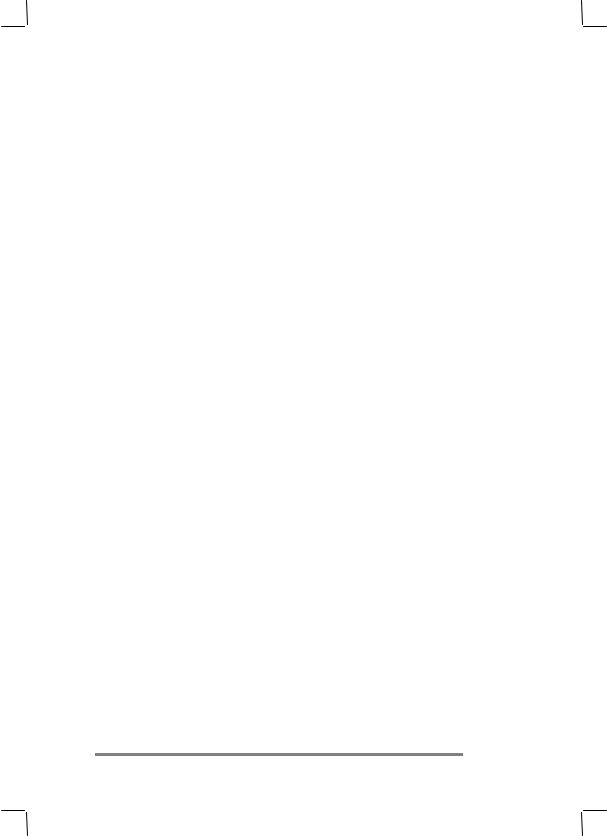
Chapitre 1 | Bienvenue | 1
1 | Bienvenue
Félicitations ! Vous venez d’acquérir le PC de poche Jornada Série 700 de Hewlett-Packard, un périphérique mobile fonctionnant sous le système d’exploitation Microsoft Windows pour Pocket PC. Grâce à la taille et aux possibilités de votre PC de poche HP Jornada, vous pouvez conserver vos informations professionnelles et personnelles les plus importantes à portée de main. Il prend en charge la dernière version de Microsoft Pocket Outlook grâce à laquelle vous pouvez recevoir du courrier électronique et gérer vos rendez-vous et vos contacts pendant vos déplacements. Votre HP Jornada est également le compagnon idéal de votre ordinateur de bureau ou de votre PC portable. Il vous permet d’emporter des données et des documents professionnels importants lorsque vous êtes en déplacement et de transférer facilement sur votre PC les informations mises à jour dès votre retour au bureau. Partenaire professionnel puissant, fiable et mobile, le HP Jornada vous offre la meilleure qualité en matière de performances et d’autonomie, ainsi que des programmes et des utilitaires performants conçus par Hewlett-Packard.
Si vous connaissez les produits Microsoft Windows et les PC portables, vous retrouverez sur votre HP Jornada un grand nombre de fonctions similaires, qui vous faciliteront sa prise en main.
Dans ce chapitre, vous trouverez :
•une présentation du présent guide d'utilisation ainsi que des références à d'autres sources d'informations utiles,
•une liste et des descriptions sommaires des applications intégrées, notamment du logiciel MS Windows pour H/PC 2000 et des applications propres à HP,
•une introduction aux fonctions du HP Jornada et une description des avantages apportés par son utilisation.

2 PC de poche HP Jornada Série 700
Utilisation de ce guide
Le présent guide est conçu pour vous présenter rapidement et efficacement votre HP Jornada. Bien que nous ayons pris soin de vérifier les procédures et les illustrations, certains des écrans qui s'affichent sur votre HP Jornada peuvent être différents de ceux qui figurent dans le présent manuel.
L'aide en ligne contient des instructions étape par étape sur l'utilisation des programmes du HP Jornada. Vous y avez donc accès en permanence et vous n'avez pas besoin d'emporter ce guide avec vous dans vos déplacements. (Pour plus d’informations sur l'utilisation de l'aide en ligne, reportez-vous à la section Utilisation de l'aide de votre HP Jornada, plus loin dans ce chapitre).
Conventions
Le présent guide de l'utilisateur contient des indicateurs destinés à vous aider à trouver facilement les informations que vous souhaitez.
Raccourci, autre façon d'effectuer une opération ou informations détaillées sur la rubrique.
Informations de type “Attention” ou “Avertissement” sur la rubrique. Il s'agit d'informations importantes qui doivent être prises en compte pour éviter la perte de données ou l'endommagement de votre HP Jornada.
Informations utiles relatives à la rubrique.
Recherche d'informations
Le présent guide décrit les éléments livrés avec votre HP Jornada, présente une vue d’ensemble des programmes installés et les procédures permettant de configurer les communications entre ce périphérique mobile et votre ordinateur de bureau ou Internet. Le tableau suivant vous indique où trouver les différents types d’informations disponibles pour vous aider à utiliser votre HP Jornada. Bien que ce guide présente les programmes installés sur votre mobile, il ne les décrit toutefois pas complètement. Pour plus d’informations, consultez l’Aide en ligne de chaque programme.

Chapitre 1 | Bienvenue | 3
|
Informations |
Source |
|
|
|
|
|
|
Programmes |
Guide de l'utilisateur |
|
|
|
–ou– |
|
|
|
Aide en ligne de votre appareil. Dans |
|
|
|
le menu Démarrer, cliquez sur Aide. |
|
|
|
|
|
|
Termes techniques |
Glossaire situé à la fin du présent |
|
|
inconnus |
guide de l’utilisateur |
|
|
|
|
|
|
Synchronisation et |
Guide de l'utilisateur |
|
|
échange de fichiers |
–ou– |
|
|
avec un ordinateur |
Aide en ligne de votre appareil. Dans |
|
|
de bureau (incluant |
le menu Démarrer, cliquez sur Aide. |
|
|
les informations sur |
–ou– |
|
|
la manière de se |
||
|
Aide en ligne Microsoft ActiveSync sur |
||
|
connecter pendant |
||
|
votre ordinateur de bureau. Dans la |
||
|
des déplacements) |
||
|
fenêtre ActiveSync, cliquez sur ? |
||
|
|
||
|
|
(Aide) puis sur Aide de Microsoft |
|
|
|
ActiveSync. |
|
|
Info-bulles |
Tous les boutons des barres d’outils. |
|
|
|
Cliquez sur le bouton et maintenez le |
|
|
|
stylet dessus pour faire apparaître son |
|
|
|
nom. (Pour éviter d’activer le bouton |
|
|
|
de la barre d’outils, faites glisser le |
|
|
|
stylet hors du bouton avant de le |
|
|
|
soulever) Pour plus d’informations, |
|
|
|
voir la section Utilisation de votre |
|
|
|
Jornada, au chapitre 2. |
|
|
Informations de |
Guide de l'utilisateur |
|
|
dépannage des |
–ou– |
|
|
connexions |
Outil de dépannage d’ActiveSync, sur |
|
|
|
votre ordinateur de bureau. Dans la |
|
|
|
fenêtre ActiveSync, cliquez sur |
|
|
|
Fichier, sur Paramètres de |
|
|
|
connexion, puis sur Aide pour |
|
|
|
activer l’outil de dépannage |
|
|
|
d’ActiveSync. |
|
|
|
Pour obtenir une aide supplémentaire, |
|
|
|
consultez le site Web de Microsoft |
|
|
|
consacré aux périphériques mobiles, à |
|
|
|
l’adresse www.microsoft.com/mobile. |
|
|
|
|
|
|
|
|
|

4 PC de poche HP Jornada Série 700
Mises à jour de logiciels, pilotes et listes d’accessoires compatibles
Site Web HP Jornada, à l’adresse www.hp.com/jornada.
Informations de mise |
Site Web Microsoft Windows Mobile |
à jour sur les |
Devices, à l’adresse |
appareils |
http://www.microsoft.com/mobile/. |
fonctionnant sous |
|
MS Windows pour |
|
H/PC 2000 |
|
|
|
Informations sur |
Fichier Lisezmoi.doc (situé dans le |
cette version de MS |
dossier Microsoft ActiveSync de votre |
Windows pour H/PC |
ordinateur de bureau Windows). |
2000 |
|
|
|
|
|
Le texte intégral de ce Guide de l'utilisateur est disponible sur le site Web HP, à l'adresse www.hp.com/jornada. Vous pouvez télécharger le Guide de l’utilisateur sur votre ordinateur de bureau et le consulter à l’aide de Adobe™ Acrobat disponible sur le site Web Adobe à l’adresse www.adobe.com.
Présentation de votre HP Jornada
H ew lett-Packard a réussi à hisser l’inform atique des périphériques m obiles à de nouveaux som m ets en raison de leur com patibilité et de leur facilité d’em ploi. A vec le H P Jornada, vous bénéficierez de
nom breux avantages que vous ne trouverez dans aucun autre ordinateur sim ilaire. Par exem ple, vous pouvez :
·transférer des données que vous possédez déjà sur un m odèle plus ancien d’organiseur ou de P C de poche sur votre H P
Jornada. V ous pouvez transférer des inform ations à partir
d’anciens m odèles fonctionnant sous W indow s C E ou m êm e de certains m odèles n’utilisant pas ce systèm e d’exploitation.
(C onsultez la section Transfert depuis des organiseurs Palm plus anciens, à l’A nnexe B .) ;
·utiliser le courrier électronique sans m odem . E nvoyer
facilem ent et autom atiquem ent du courrier électronique pendant la synchronisation avec votre ordinateur de bureau. (C onsultez la section Synchronisation des données, au chapitre 3) ;

|
Chapitre 1 | Bienvenue | 5 |
· |
em porter un volum e de données plus im portant avec vous. U n |
|
fichier M icrosoft W ord d’ordinateur de bureau peut occuper |
|
jusqu’à 85 pour cent d’espace en m oins sur votre H P Jornada. |
|
(C onsultez la section Transfert des fichiers, au chapitre 3) ; |
· |
envoyer des m essages enregistrés à des am is ou à des collègues : |
|
y com pris à ceux ne possédant pas H /P C 2000. V ous pouvez |
|
sauvegarder des m essages vocaux dans un form at audio |
|
com patible W ave. (C onsultez la section E nregistrem ent des |
|
m ém os, au chapitre 4) ; |
·assurer la synchronisation des fichiers W ord, A ccess et E xcel que vous conservez en différents lieux (votre bureau et votre dom icile, par exem ple). Il vous suffit alors de m ettre à jour un des fichiers et de le synchroniser pour que les différentes versions soient actualisées. (C onsultez la section
Synchronisation des données, au chapitre 3) ;
· |
lire les nouvelles et les inform ations hors connexion ou |
|
télécharger des pages W eb à consulter ultérieurem ent. |
|
(C onsultez la section N avigation sur le W eb, au chapitre 6) ; |
·travailler à toute heure, où que vous vous trouviez, avec une
batterie d’une autonom ie de 9 heures. (C onsultez la section G estion de la batterie, au chapitre 7) ;
·synchroniser les m essages électroniques, les contacts, les rendez-vous et les tâches avec votre ordinateur de bureau ou votre ordinateur portable en quelques clics. (C onsultez la section Synchronisation des données, au chapitre 3) ;
·em porter votre H P Jornada avec vous. Il ne pèse que 510 g (1,1 livre), batterie incluse ;
·augm enter la fonctionnalité du périphérique avec les accessoires C artes PC . (C onsultez la section A ccessoires, au chapitre 7).
Le HP Jornada est votre compagnon informatique mobile. Plusieurs de ses fonctions sont de précieux atouts vous permettant de rester organisé et de garder le contact pendant vos déplacements. Par exemple :
·L’application Visuel affiche des données PIM (contacts, calendrier et tâches) et ainsi, d’un seul coup d’œil, vous pouvez parcourir ou visualiser les données dont vous avez immédiatement besoin. Vous pouvez également consulter des notes jointes aux rendez-vous.
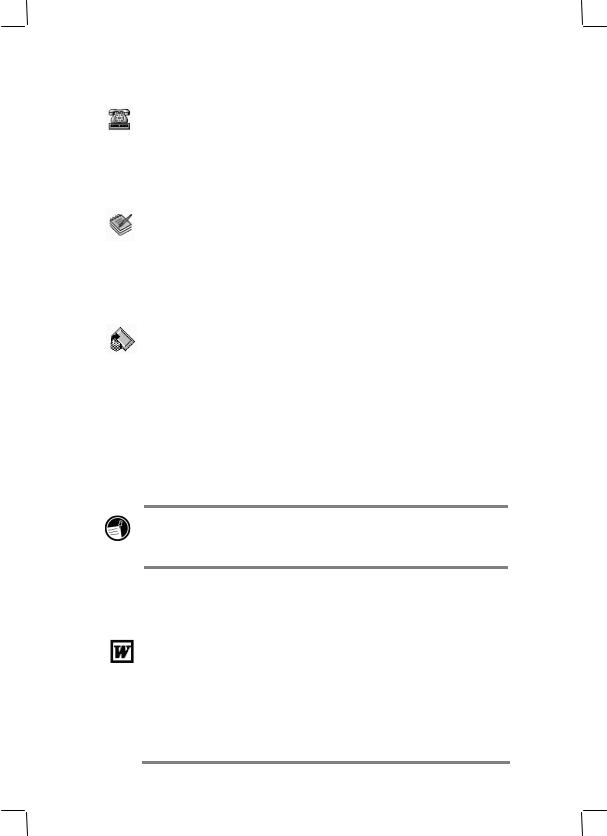
6 PC de poche HP Jornada Série 700
·L’application Accès à distance vous guide au travers des différentes étapes à accomplir pour configurer une connexion à distance et pour accéder à votre courrier électronique et au Web. Lorsque vous êtes prêt à vous connecter, il vous suffit d’utiliser la fenêtre d’accès à distance correspondante sur votre ordinateur HP Jornada
·L’application Bloc-notes livrée avec l’appareil est l'outil idéal pour rédiger des notes, des noms, des numéros de téléphone et toutes autres données destinées à un stockage à court terme. Il est possible d’enregistrer ces informations dans le bloc-notes pour pouvoir les retrouver rapidement ou pour les transmettre à la base de données adéquate en vue d’un stockage à long terme.
·L’application de sauvegarde permet de sauvegarder des données sur une carte CompactFlash ou une carte PC en option ou de restaurer des données à partir de ces mêmes cartes : elle contribue ainsi à éviter la perte de données pendant vos déplacements, y compris en cas de rupture d’alimentation.
Programmes du HP Jornada
Votre HP Jornada contient déjà tous les logiciels nécessaires à un fonctionnement de mobile professionnel. Vous trouverez de plus amples informations dans les chapitres ultérieurs.
Les programmes répertoriés ci-dessous sont pré-installés en mémoire ROM, de sorte que vous n’aurez jamais à les réinstaller.
Microsoft Pocket Office
Dans le menu Démarrer, pointez sur Programmes, sur Office, puis cliquez sur l’une des options suivantes.
·Pocket Word—Permet de prendre des notes et de composer des documents ou de transférer des fichiers Microsoft Word conservés sur votre ordinateur de bureau. Vous pouvez ainsi les lire et les consulter pendant vos déplacements.

Chapitre 1 | Bienvenue | 7
·Pocket Excel—Permet de consulter et de modifier des barèmes de prix ou des prévisions financières sur votre HP Jornada, ou encore de remplir vos notes de frais avant même d’être rentré au bureau.
·Pocket Access—Permet d’emporter en déplacement des informations de la base de données et de remplir des formulaires personnalisés pour mettre à jour les bases de
·Pocket PowerPoint—Permet de créer des présentations professionnelles sur votre ordinateur de bureau et de les emporter avec vous pour les présenter sur votre
HP Jornada. Vous pouvez également utiliser un adaptateur VGA pour carte PC (F1252A) afin de les présenter sur un moniteur externe ou sur un projecteur VGA.
Microsoft Pocket Outlook
Dans le menu Démarrer, pointez sur Programmes, sur Pocket Outlook, puis cliquez sur l’une des options suivantes.
·Calendrier—N’oubliez aucune réunion. Gardez une trace des dates et des événements importants ou gérez votre emploi du temps.
·Contacts—Emportez votre carnet d’adresses avec vous afin de toujours pouvoir accéder aux noms, adresses et numéros de téléphone. Si vous mettez à jour la liste des contacts de votre HP Jornada, il vous suffit d’effectuer une synchronisation avec votre ordinateur de bureau pour y répercuter les changements.
· Boîte de réception—Envoyez et recevez du courrier électronique et synchronisez la Boite de réception HP Jornada avec Microsoft Outlook™ ou Exchange™ sur votre partenaire PC de bureau, en quelques minutes.
·Tâches—Assurez le suivi des listes de tâches à effectuer. Configurez une alarme ou un rappel et votre HP Jornada fera en sorte que vous n’oubliiez aucune tâche !

8 PC de poche HP Jornada Série 700
Explorateurs Microsoft
Dans le Menu Démarrer, pointez sur Programmes, puis sur
Internet Explorer ou sur l’Explorateur Windows. Ou encore, cliquez deux fois sur les icônes Internet Explorer ou Mon PC de poche qui se trouvent sur le bureau.
Microsoft Internet Explorer 4.01 pour ///PC de poche—
Surfez sur le Web à partir de votre HP Jornada ou abonnezvous au contenu des chaînes avec cette version de Microsoft Internet Explorer 4.01 développée spécifiquement pour les PC de poche.
· Explorateur Windows —Parcourez les fichiers et les dossiers de votre HP Jornada.
Communication
Dans le menu Démarrer, pointez sur Programmes, sur Communication, puis cliquez sur l’une des options suivantes.
·ActiveSync™—Synchronisez votre HP Jornada avec votre ordinateur de bureau ou votre PC portable par l’intermédiaire d’une connexion réseau ou à distance à partir d’un emplacement distant.
·PC Link—Etablissez des liaisons entre votre HP Jornada et votre partenaire PC de bureau d’un simple clic.
·Réseau à distance—Connectez-vous à un serveur d’accès à distance, à un compte RAS ou à un fournisseur d’accès Internet (ISP).
·Terminal—Connectez-vous à des services en ligne qui nécessitent une émulation de terminal VT-100 ou TTY.
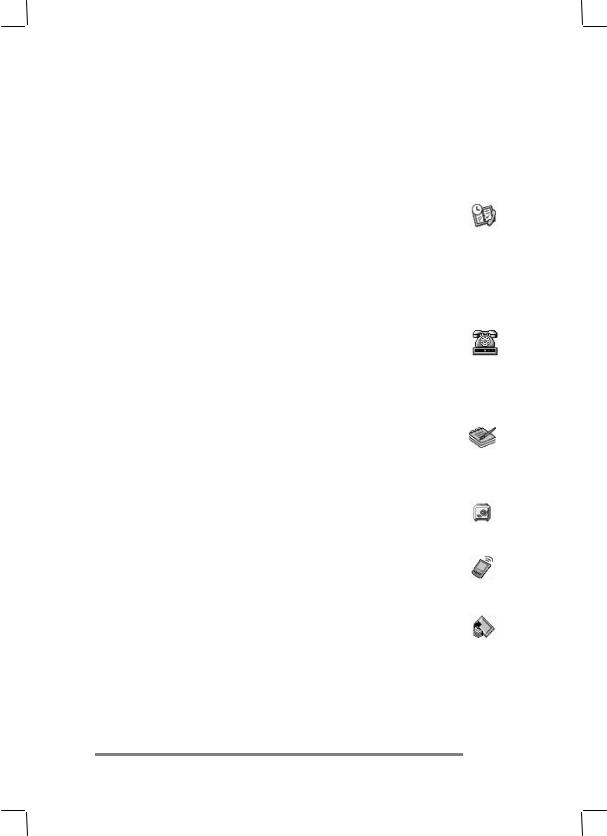
Chapitre 1 | Bienvenue | 9
Applications spécifiques à HP
Dans le menu Démarrer, pointez sur Programmes, sur Applications HP, puis cliquez sur l’une des options suivantes.
·Visuel HP—Affiche les informations de Calendrier, Tâches, Contacts (Pocket Outlook) de manière aussi détaillée que vous le souhaitez, ce qui vous permet de garder la maîtrise de votre emploi du temps. Les vues Mois, Semaine, Journée vous aident à gérer votre calendrier de manière plus efficace. (Visuel HP est également accessible via une icône du bureau et une touche de raccourci HP).
·Accès à distance HP—Configurez des connexions à Internet, à des comptes de messagerie ou à un réseau d’entreprise, puis accédez-y par l’intermédiaire d’une fenêtre contextuelle sur le bureau de votre HP Jornada. (L’Accès à distance HP est également accessible via une icône du bureau).
·Bloc-notes HP—Rédigez de simples notes ou des pense-bêtes sur ce bloc-notes électronique, puis transférez les informations importantes dans Pocket Outlook ou dans un document Word.
·Sécurité HP—Contrôlez l’accès à votre HP Jornada et aux informations importantes qu’il contient. Définissez des mots de passe pour accéder à votre périphérique.
·Echange d’informations HP—Echangez des données PIM avec des assistants électroniques (PDA) compatibles IrDA (par exemple, des organiseurs Palm).
·Sauvegarde HP—Protégez vos données importantes même pendant vos déplacements en sauvegardant soit les données de Pocket Outlook uniquement, soit l’ensemble des données, sur une carte CompactFlash ou sur une carte PC.
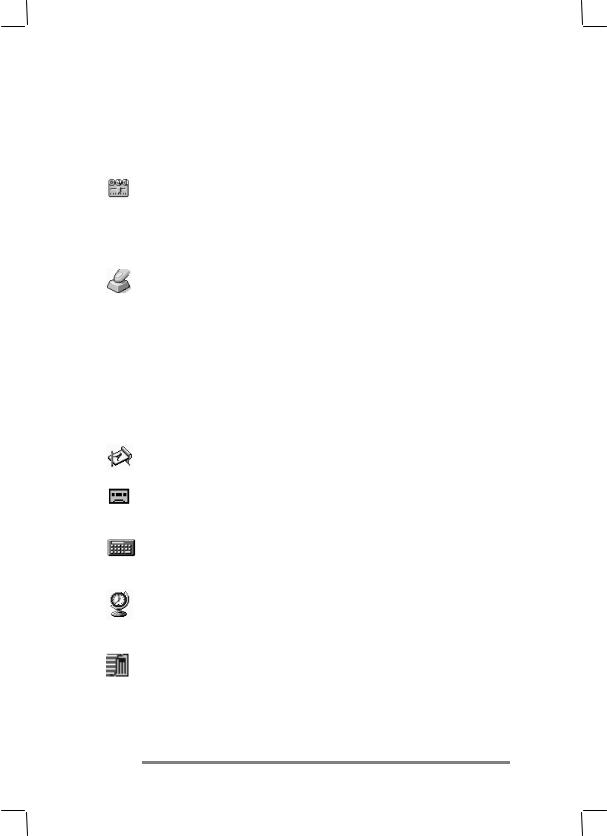
10 PC de poche HP Jornada Série 700
Dans le menu Démarrer, pointez sur Programmes, sur Utilitaires HP, puis cliquez sur l’une des options suivantes.
·HP—Adaptez le réglage des commandes de l’écran et du volume sonore à votre environnement de travail o Paramètres u sélectionnez l’un des quatre profils prédéfinis correspondant à différents environnements et modifiez ainsi toutes les options en appuyant sur un seul bouton.
·Touches de raccourci HP—Ouvrez des programmes, des fichiers ou des dossiers sur simple pression d’une touche. Sur le HP Jornada, les touches de raccourci et les icônes matériel sont entièrement personnalisables : il vous suffit de les configurer pour accéder avec une touche à vos programmes favoris ou aux documents que vous utilisez le plus fréquemment.
Accessoires
Dans le menu Démarrer, pointez sur Accessoires, puis cliquez sur l’une des options suivantes.
·Microsoft InkWriter®—Jetez quelques notes manuscrites ou créez des dessins pendant une réunion.
·Microsoft Voice Recorder—Enregistrez des mémos vocaux, des pense-bêtes ou toute autre information capitale pour les écouter ensuite.
·Calculatrice—Exécutez des calculs simples sur une calculatrice affichée à l’écran, puis copiez les résultats obtenus dans n’importe quel document ouvert.
·Horloge mondiale—Retrouvez l’heure partout dans le monde et affichez des informations de voyage utiles sur votre ville d’origine mais aussi sur celle dans laquelle vous êtes en déplacement.
·OmniSolve® —Cette calculatrice très perfectionnée de Landware permet d'effectuer toutes sortes de calculs complexes.

Chapitre 1 | Bienvenue | 11
Jeux
·Solitaire—Tuez le temps à l’aéroport, dans le train, pendant une conférence ou une réunion peu intéressante, grâce à ce jeu classique.
Des logiciels supplémentaires compatibles PC de poche peuvent être téléchargés à partir du site Web HP Jornada, à l’adresse http://www.hp.com/jornada/solutions.

12 PC de poche HP Jornada Série 700

Chapitre 2 | Mise en route | 13
2 | Mise en route
Ce chapitre vous sera utile lorsque vous commencerez à utiliser votre PC de poche HP Jornada Série 700. Vous y apprendrez comment configurer votre HP Jornada, vous y trouverez une présentation succincte du système d’exploitation MS Windows pour H/PC 2000 et vous découvrirez comment personnaliser ses fonctions. A la fin de ce chapitre, vous détiendrez toutes les informations dont vous avez besoin pour commencer à travailler avec votre HP Jornada.
Ce chapitre contient des instructions étape par étape destinées à vous aider à :
·identifier les caractéristiques matérielles de votre HP Jornada,
·connecter l’adaptateur secteur,
·installer la batterie principale,
·installer la pile de secours,
·exécuter l’Assistant Bienvenue de MS Windows pour H/PC 2000,
·mettre le HP Jornada à votre service.
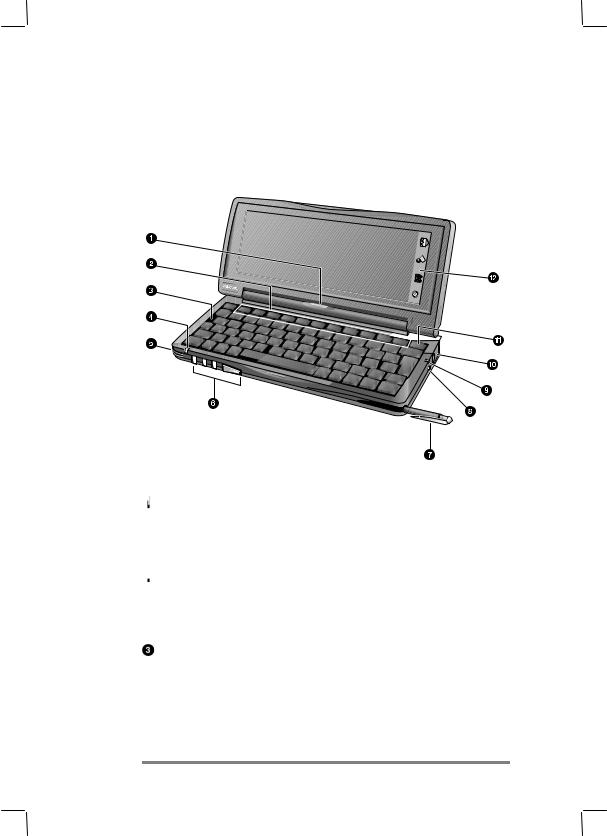
14 PC de poche HP Jornada Série 700
Caractéristiques matérielles du HP Jornada
Les illustrations ci-dessous présentent les différents connecteurs, ports, boutons et autres caractéristiques de votre HP Jornada.
720
Voyant de notification des rendez-vous—Signale les rendez-vous prévus, les alarmes et les rappels. (Pour plus d’informations sur la configuration des alarmes et des rappels, consultez la section Utilisation de Microsoft Pocket Outlook, au chapitre 4).
Touches de raccourci HP—Permettent d’accéder sur simple pression d’une touche à vos programmes, dossiers, documents favoris ou paramètres fréquemment utilisés. (Consultez la section Personnalisation des touches de raccourci HP et des icônes matériel, au chapitre 7).
Bouton de réinitialisation—Vous permet de redémarrer votre Jornada sur simple pression d’un bouton.
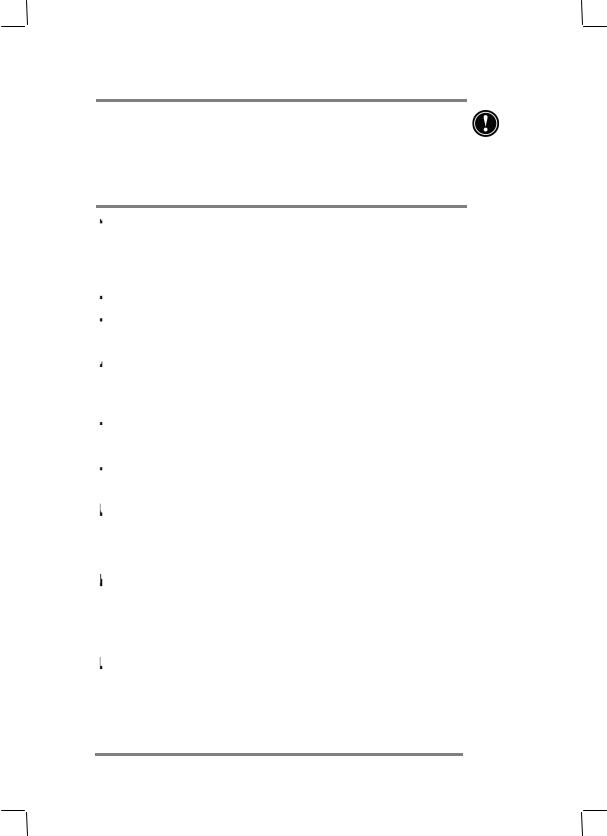
Chapitre 2 | Mise en route | 15
Le bouton de réinitialisation permet de réinitialiser rapidement le système d’exploitation MS Windows pour H/PC 2000. (Attention : la réinitialisation du HP Jornada entraîne la perte de toutes les données non enregistrées dans tous les documents ouverts. Consultez la section
Réinitialisation, au chapitre 8).
Voyant d’état—Une lumière rouge fixe indique que l’enregistreur vocal est en train d’enregistrer un mémo ; une lumière verte clignotante indique que l’écran du Jornada est désactivé mais que l’appareil est toujours sous tension.
Microphone—Permet d’enregistrer des mémos.
Boutons audio—Permettent d’écouter vos fichiers de musique MP3 ou WMA préférés avec le Lecteur Windows Media.
Stylet et emplacement du stylet—Permet d’avoir le stylet à portée de main. Pour plus d’informations, reportez-vous à la section Utilisation du stylet et de l'écran tactile, plus loin dans ce chapitre.
Prise c.c pour adaptateur secteur—Permet de connecter votre HP Jornada à une alimentation secteur pour recharger la batterie principale.
Voyant de niveau de charge de la batterie—Indique le niveau de charge de la batterie principale lorsque l’appareil est sur secteur.
Prise de téléphone (RJ-11)—Permet de connecter une ligne téléphonique au modem intégré (sur les appareils qui en sont équipés) et de garder contact avec le monde. Pour plus d’informations, consultez la section Connexion à une ligne téléphonique, au chapitre 6.
Mise sous tension/hors tension instantanée—Aucun temps mort avant que le HP Jornada ne démarre ou ne s’éteigne. Appuyez simplement sur le bouton Marche/Arrêt, puis lorsque vous souhaitez à nouveau l’utiliser, vous pouvez reprendre votre travail au point précis où vous l’aviez laissé.
Icônes matériel HP—Du bout de votre stylet, en un seul clic, procédez au réglage de l’écran et du volume sonore, vérifiez l’état du système, enregistrez vos données, ouvrez une connexion à distance ou écoutez des fichiers audio. (Consultez la section Personnalisation des touches de raccourci HP et des icônes matériel, au chapitre 7).
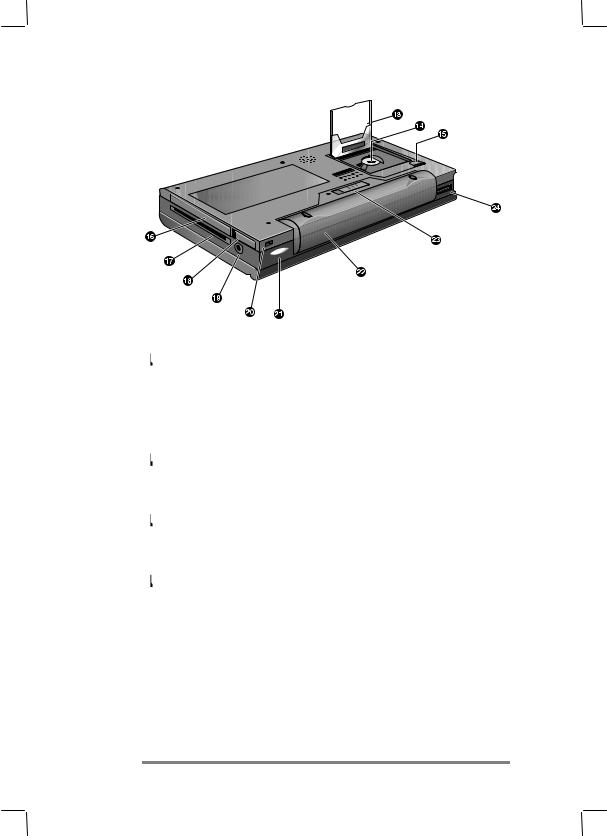
16 PC de poche HP Jornada Série 700
Emplacement pour carte CompactFlash Type I—
Permet d’ajouter une mémoire de stockage ou d’utiliser des accessoires sur des cartes CompactFlash. (Pour plus d’informations, consultez la section Utilisation des cartes PC, CompactFlash et Smart Card, au chapitre 7. Pour obtenir la liste des cartes recommandées, allez sur le site Web HP Jornada, à l'adresse www.hp.com/jornada.
Compartiment de la pile de secours—Contient une pile bouton de secours CR2032 de 3 V. (Pour plus d’informations sur le remplacement des piles de secours, consultez le chapitre 7).
Languette d’ouverture de la porte CompactFlash—
Faites glisser la languette dans le sens de la flèche pour insérer des cartes CompactFlash ou accéder au compartiment des piles de secours.
Emplacement de carte PC Type II—Permet d’utiliser des cartes PC (appelées également cartes PCMCIA) pour augmenter la capacité mémoire, se connecter à un moniteur externe ou ajouter d’autres fonctionnalités à votre HP Jornada. Pour plus d’informations sur l’utilisation des cartes PC, consultez la section Utilisation des cartes PC, CompactFlash et Smart Cards au chapitre 7. (Pour obtenir la liste des cartes PC recommandées, allez sur le site Web HP Jornada, à l’adresse www.hp.com/jornada).
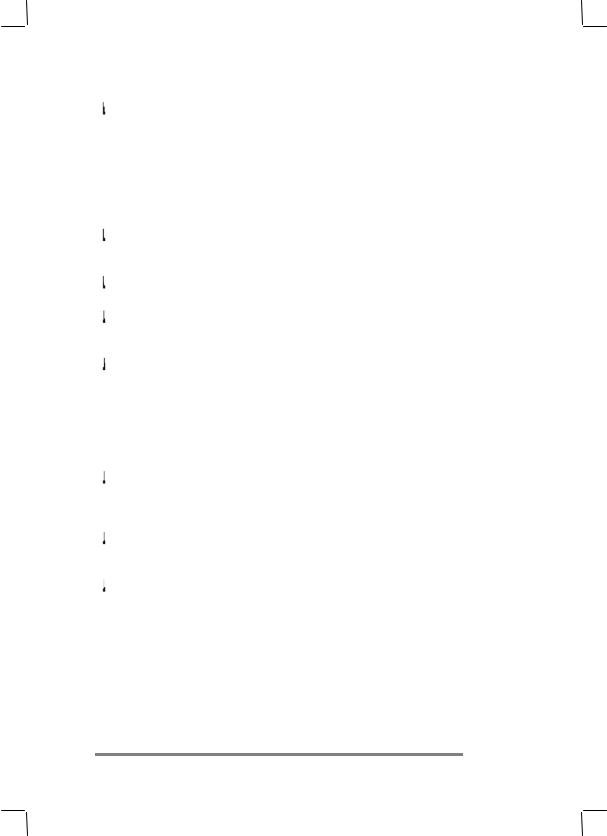
Chapitre 2 | Mise en route | 17
Logement du lecteur Smart Card—Les cartes Smart Cards font appel à une technologie avec puce intégrée qui permet de garantir aux propriétaires de HP Jornada les niveaux de sécurité les plus élevés pour leurs appareils. Pour plus d’informations sur l’utilisation des Smart Cards, consultez la section Utilisation des cartes PC, CompactFlash et Smart Cards, au chapitre 7 ou consultez le site Web consacré au HP Jornada à l'adresse http:/www.hp.com/jornada.
Languette d’éjection des cartes PC—Exercez une pression sur la languette après l’avoir dépliée pour éjecter une carte PC de son logement (carte PC de Type II).
Prise casque—Ecoutez vos morceaux de musique préférés grâce à la prise casque stéréo.
Logement du câble de sécurité—Vous permet de protéger votre HP Jornada par une connexion à un cordon de sécurité en option.
Port infrarouge (SIR IrDA–compatible émetteur - récepteur)—Permet de transmettre des fichiers par rayon infrarouge entre votre HP Jornada et tout autre Jornada ou agenda de poche, ou de votre HP Jornada vers toute imprimante ou ordinateur de bureau équipé du système infrarouge. (Pour plus d’informations, consultez les sections Connexion par infrarouge, au chapitre 3 et
Transfert par infrarouge, au chapitre 8)
Batterie principale—Permet d’alimenter votre HP Jornada pendant 9 heures d’affilée. Il existe en option une batterie étendue dont l’autonomie est de 24 heures d’utilisation.
Languette d’éjection de la batterie principale—
Faites glisser la languette pour libérer la batterie principale afin de la retirer ou de la changer.
Port série (RS-232C)—Permet de connecter votre HP Jornada à votre ordinateur de bureau pour transférer des fichiers ou synchroniser les données de Pocket Outlook, ou de connecter votre HP Jornada directement à une imprimante, à un modem externe ou à tout autre appareil. (Pour plus d’informations, consultez la section Première connexion, au chapitre 3).

18 PC de poche HP Jornada Série 700
Installation de votre HP Jornada
Procédez comme indiqué ci-après lors de la toute première utilisation de votre HP Jornada. Au cours de la procédure d’installation, vous serez amené à connecter l’adaptateur secteur, à installer la batterie principale, à installer la pile de secours et à exécuter l’Assistant Bienvenue MS Windows pour H/PC 2000. Pour réaliser cette installation, vous devez disposer de votre HP Jornada, de l’adaptateur secteur, de la batterie standard HP Jornada, de la pile de secours (jointe à la carte de démarrage rapide) et du câble d’alimentation.
Exécutez ces étapes dans l’ordre de leur présentation. N’installez pas la pile de secours avant d’avoir connecté l’alimentation secteur ni avant d’avoir installé la batterie principale.
Connexion de l’adaptateur secteur
Pour éviter que la batterie ne se décharge, vous pouvez faire fonctionner votre HP Jornada sur le secteur à l’aide de l’adaptateur secteur fourni. L’adaptateur secteur tolère toutes les tensions comprises entre 100 et 240 V, ce qui vous permet de vous connecter à une alimentation secteur dans le monde entier. Pendant vos déplacements, vous devrez probablement utiliser des adaptateurs correspondant aux différents types de prises électriques mais l’adaptateur secteur du HP Jornada convertit en toute sécurité le courant alternatif en courant continu nécessaire à son fonctionnement.
Utilisez uniquement l’adaptateur secteur livré avec l’appareil (modèle HP F1279B, spécifications d’entrée 100-240 V CA, 50-60 Hz, 1,5 A).
Lorsque votre HP Jornada est branché sur le secteur, la batterie principale se charge automatiquement. La couleur du voyant indique l’état de la batterie : ambre lorsque la batterie est en charge, verte lorsque la batterie est complètement chargée.
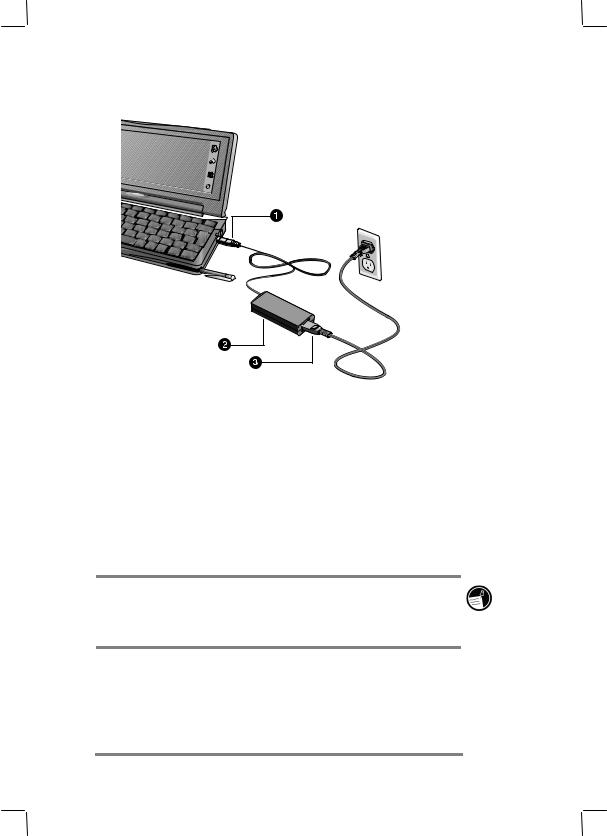
Chapitre 2 | Mise en route | 19
720
Les différents composants de l’adaptateur secteur sont les suivants :  prise c.c,
prise c.c,  adaptateur secteur et
adaptateur secteur et  câble d’alimentation.
câble d’alimentation.
Pour vous connecter à l'alimentation secteur.
1.Connectez le câble de l’adaptateur secteur à la prise c.c située sur le côté droit du HP Jornada.
2.Connectez le câble d’alimentation à l’adaptateur secteur.
3.Branchez le câble d’alimentation sur une prise d’alimentation secteur.
Une fois l’adaptateur secteur branché, la mise sous tension du HP Jornada est automatique. Toutefois, il est préférable d’installer la batterie principale et la pile de secours avant d’utiliser votre appareil.

20 PC de poche HP Jornada Série 700
4.Installation de la batterie principale
La batterie au Lithium-Ion alimente le HP Jornada lorsqu’il n’est pas branché sur le secteur. Dans des conditions de fonctionnement normales, la batterie complètement chargée
assure, en principe, une autonomie de 9 heures, en utilisation continue ; toutefois, la durée de vie de la batterie varie selon la manière dont vous utilisez votre HP Jornada.
Contrairement aux batteries au NiCD et au NiMH, les batteries rechargeables au Lithium-Ion ne sont pas sujettes à l’“ effet mémoire ”, ce qui vous permet de les recharger complètement à tout moment, quel que soit l’état de la charge.
La batterie principale se loge à l’arrière de votre HP Jornada comme représenté à la figure suivante.
Cette vue de l’arrière du HP Jornada montre comment installer la batterie principale.
Pour installer la batterie principale
·Placez la batterie principale dans le logement prévu à cet effet à l’arrière de votre HP Jornada et poussez fermement jusqu’à ce qu’elle se mette en place.
La batterie principale doit être, en principe, partiellement chargée lorsque vous la sortez de sa boîte. Toutefois, il est recommandé de la charger complètement avant de faire fonctionner votre HP Jornada sur batterie. Le temps de chargement de la batterie principale est d’environ 3 heures 30.

Chapitre 2 | Mise en route | 21
Lorsque la batterie est complètement chargée, la procédure de chargement s’arrête automatiquement, ce qui évite toute surcharge si la batterie reste connectée à une alimentation secteur. Pour éviter toute perte de données, remplacez la pile de secours dès qu’un message d’avertissement indiquant que la charge de la pile de secours est faible s’affiche à l’écran. (Pour obtenir des instructions plus détaillées sur le remplacement de la pile de secours, consultez la section Gestion de l’alimentation par batterie, au chapitre 7).
Lorsque la charge de la batterie principale est faible, un message s’affiche. En présence d’un message vous indiquant que la charge de la batterie est insuffisante, connectez votre appareil à l’alimentation secteur et chargez immédiatement votre batterie principale immédiatement pour éviter le déchargement de votre pile de secours et une éventuelle perte des données. Veillez à ne pas ouvrir, percer, ni jeter au feu des batteries. Ces dernières peuvent éclater ou exploser, en libérant des substances toxiques dangereuses. Remplacez les batteries uniquement par des batteries du modèle recommandé dans le présent Guide de l’utilisateur. Respectez les instructions du fabricant lorsque vous jetez des batteries usées.
Installation de la pile de secours
La pile de secours protège les données lorsque la batterie principale est déchargée. Elle n’est cependant pas assez puissante pour faire fonctionner votre HP Jornada ; néanmoins, elle préserve les données le temps de remplacer la batterie principale ou de connecter votre appareil à l'alimentation secteur pour la recharger. La pile de secours CR2032 de 3-V, est fixée sur la carte Démarrage Rapide du HP Jornada. Suivez la procédure décrite ci-après pour l’installer.
Pour éviter toute perte de données, remplacez la pile de secours dès qu’un message d’avertissement indiquant que la charge de la pile de secours est faible s’affiche à l’écran. (Pour obtenir des instructions plus détaillées sur le remplacement de la pile de secours, consultez la section Gestion de l’alimentation par batterie, au chapitre 7).
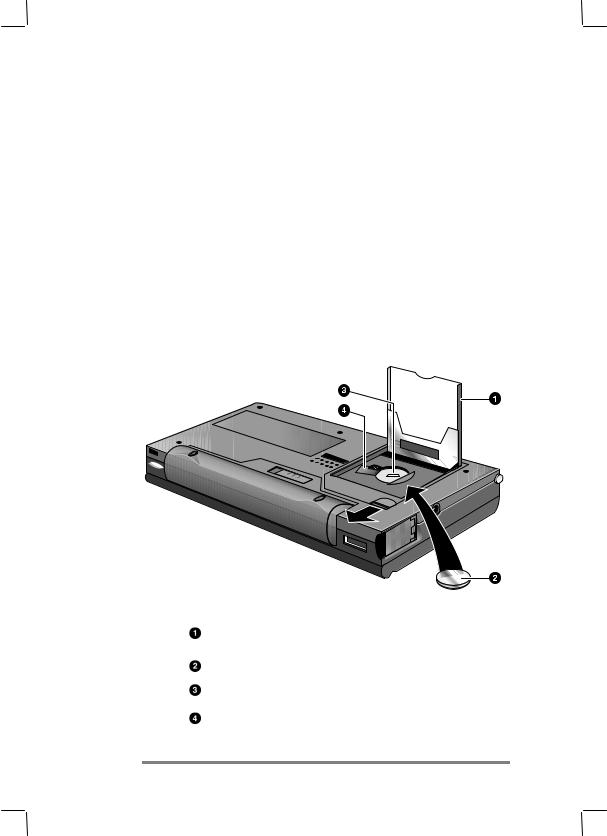
22 PC de poche HP Jornada Série 700
Pour installer la pile de secours
1.Retirez la pile de secours de la carte Démarrage Rapide du HP Jornada.
2.Retournez le HP Jornada et soulevez le couvercle du logement de la carte CompactFlash.
3.Utilisez la pointe du stylet pour ouvrir avec précaution le volet de la pile de secours.
4.Insérez la pile dans son compartiment côté imprimé vers haut.
5.A l’aide de la pointe du stylet, rabaissez le volet de la batterie pour la maintenir en place puis fermez le couvercle du logement de la CompactFlash.
Installation de la pile de secours
Couvercle du logement de carte
CompactFlash ouvert
Pile bouton de secours CR2032 de 3V
Compartiment de la pile de secours
Volet de la pile de secours en position ouverte

Chapitre 2 | Mise en route | 23
Veillez à bien refermer le volet de la pile de secours avant de rabaisser la porte du compartiment de la carte CompactFlash pour ne pas les endommager.
Utilisation du stylet et de l’écran tactile
Utilisez le stylet comme vous utilisez une souris pour naviguer et sélectionner des objets à l’écran. Vous pouvez également
“ cliquer ” avec les doigts, mais le stylet vous apportera une précision supérieure.
Pour plus de commodité, le stylet se range dans le logement situé sur l’avant du HP Jornada.. Pour l’extraire, exercez une pression sur le stylet pour dégager le cran de retenue et le faire glisser de son emplacement.
L’extrémité du stylet dépasse légèrement pour faciliter son extraction. Toute pression exercée à cet endroit est sans effet sur le fonctionnement du stylet.
Pour naviguer avec le stylet, suivez ces quelques conseils :
·Là où vous cliqueriez normalement avec une souris, vous devez simplement toucher l’écran tactile avec le stylet pour sélectionner une icône ou activer un bouton.
·Touchez deux fois l’écran tactile avec le stylet au lieu de cliquer deux fois avec une souris.
·Maintenez la touche  enfoncée lorsque vous cliquez sur l’écran tactile au lieu d’effectuer un clic avec le bouton droit de la souris.
enfoncée lorsque vous cliquez sur l’écran tactile au lieu d’effectuer un clic avec le bouton droit de la souris.
Pour ranger le stylet, insérez l’extrémité pointue du stylet dans son logement et exercez une pression jusqu’à ce que vous entendiez un déclic.

24 PC de poche HP Jornada Série 700
Exécution de l’Assistant Bienvenue
Suite à l’installation de la batterie principale, la mise sous tension du HP Jornada est automatique. Au démarrage, l’écran d’accueil Hewlett-Packard s’affiche. Quelques instants après, l’Assistant Bienvenue de MS Windows pour H/PC 2000 démarre. Il présente brièvement son rôle : vous assister pour étalonner l’écran tactile et configurer certains paramètres de l’appareil comme l’Horloge mondiale et l’Identification du propriétaire.
Avant de commencer à travailler, vous devez parfois régler la luminosité et le contraste de l’écran pour compenser des conditions d’éclairage ou d’angle de vue différentes. Vous pouvez utiliser le clavier pour régler à la fois le contraste et la luminosité.
Pour régler le contraste et la luminosité
1.Pour régler le contraste, maintenez la touche
enfoncée tout en appuyant sur |
ou |
. |
2.Pour régler la luminosité, maintenez la touche  enfoncée tout en appuyant sur
enfoncée tout en appuyant sur  ou
ou  .
.
Pour optimiser la durée de vie de la batterie, réduisez la luminosité, puis réglez le contraste afin d’obtenir une meilleure lisibilité.
Les sections suivantes décrivent l’Assistant Bienvenue. Pour l’exécuter, suivez les instructions affichées dans la barre d’état au bas de votre écran. Après avoir terminé l’exécution de l’Assistant Bienvenue, vous pouvez commencer à utiliser votre HP Jornada.
